Jedním z nejúžasnějších jevů noční oblohy je Aurora Borealis (neboli „Polární záře“). Od té doby, co lidé tancují, oslňují diváky pod nimi zářivé světelné závěsy. Pro některé je příležitost vidět Auroru na seznamu věcí a možnost vidět a fotografovat polární záři přitahuje tisíce lidí do polárních oblastí každý rok.

Na obrázcích výše jsem Auroru minimálně upravoval a byl si jistý, že ji nebudu příliš vylepšovat. Pochopení toho, jak posuvné ovladače Lightroom ovlivňují vaše snímky Aurora, vám může pomoci dosáhnout přirozených a krásných úprav Aurora Borealis.
Pokrok v oblasti digitálních fotoaparátů a softwaru pro úpravu fotografií vytvořil neuvěřitelnou příležitost upravit své záběry po noci strávené pod hvězdami a světly. Nástup technologie post-processingu má podle mého názoru za následek mnoho fotografií Aurory, které jsou přepracovány, aby vyvolaly bohatou saturaci a kontrast, které v původní scéně neexistovaly. Protože mnoho středních tónů (barev) Aurory je tak čistých a tak vysoce kontrastních s oblohou, je snadné vysunout ekvivalenci pixel-steroidů do vašeho obrázku a dát jim falešný vzhled.
Mým cílem při úpravě snímků Aurory je vylepšit, ale ne přehnaně vylepšit. Pochopení toho, jak každý ze základních editačních nástrojů Lightroom ovlivňuje snímek Aurora, vám může pomoci vyprávět příběh vaší noci tím, že váš snímek bude vypadat, jako když jste je viděli.
Základní posuvníky Lightroom
Abychom ilustrovali, jak základní posuvníky Lightroom (kontrast, čirost, odmlžování, odstín, sytost, vibrace, stíny, světla) ovlivňují snímek Aurora, je nejjednodušší se podívat na to, jak extrémní hodnoty každého nastavení ovlivňují snímek. U každého typu posuvníku vás provedu tím, jak posuvník ovlivňuje jakýkoli obrázek (tj. definici posuvníku). Aplikuji to v extrémech na stejný obrázek Aurora, abych ukázal srovnání před (bez úprav) a po (použití extrému).
1. Kontrast
Kontrast je velmi užitečný posuvník a zásadní pro úpravy. Podle definice nástroj pro kontrast ztmaví nejtmavší střední tóny v obrázku a zesvětlí nejsvětlejší střední tóny. Na obrázku Aurory bude mnoho vašich středních tónů v samotné Auroře. Takže můžete vidět, když posunete kontrast na 100 %, že barvy v Auroře ztmavnou a obraz bude vypadat sytější.
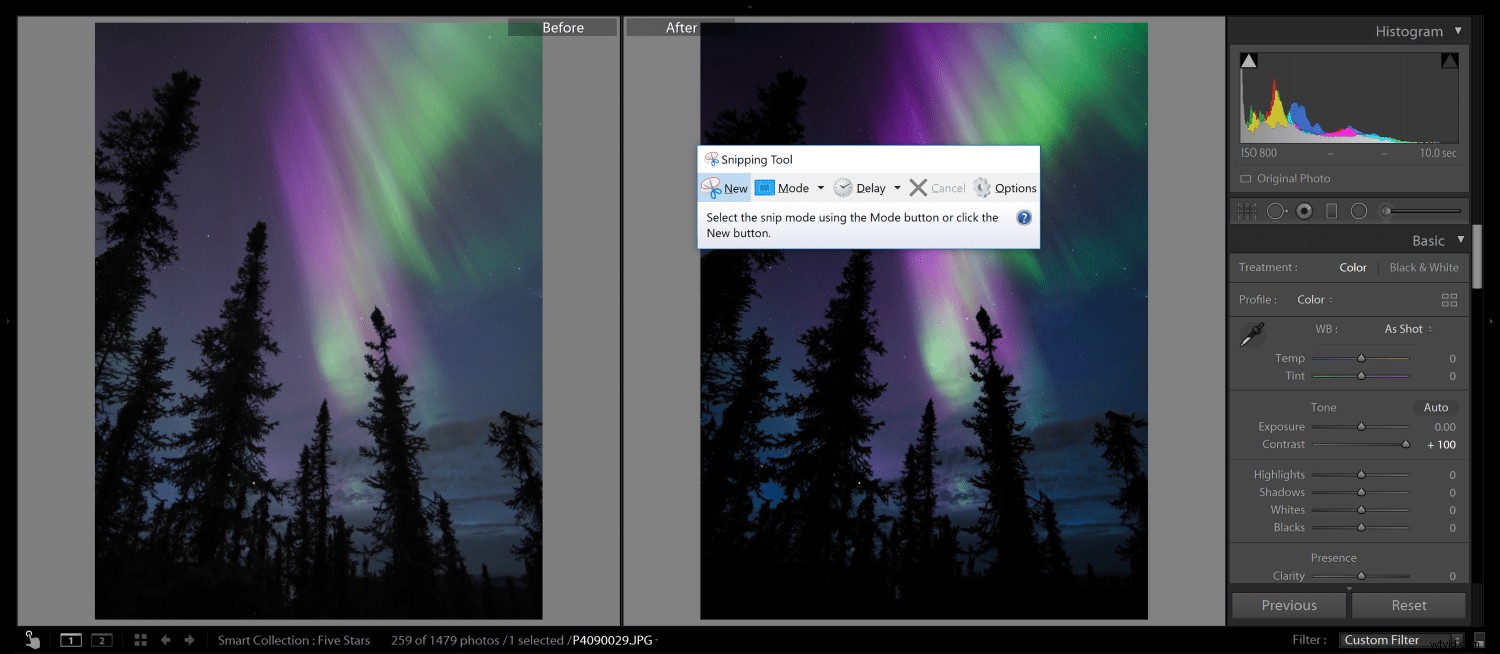
Rozšíření kontrastu na +100 zvýšilo sytost v Auroře a stíny v popředí se staly mnohem hlubšími. Zvýšení kontrastu a přidání sytosti nebo živosti může mít složený efekt a vést k obrazu, který se zdá být přepracovaný.
2. Jasnost
Posuvník čistoty přidává kontrast ve středních tónech, aniž by přidával mnoho šumu. Tento nástroj se často používá k zvýraznění textury a detailů. Opět platí, že barvy Aurora spadají do středních tónů vašeho obrázku, takže zvýšení jasnosti je silně ovlivňuje. Zvýšení jasnosti na +100 vytváří definici v pruhování tohoto snímku Aurora, protože na obloze jsou svislé tmavé linie oblohy. Možná se vám bude líbit posuvník jasnosti pro snímky Aurora, protože nepřidává tolik kontrastu jako posuvník kontrastu a může způsobit, že hvězdy na obrázku vyskočí a budou vypadat ostřejší.
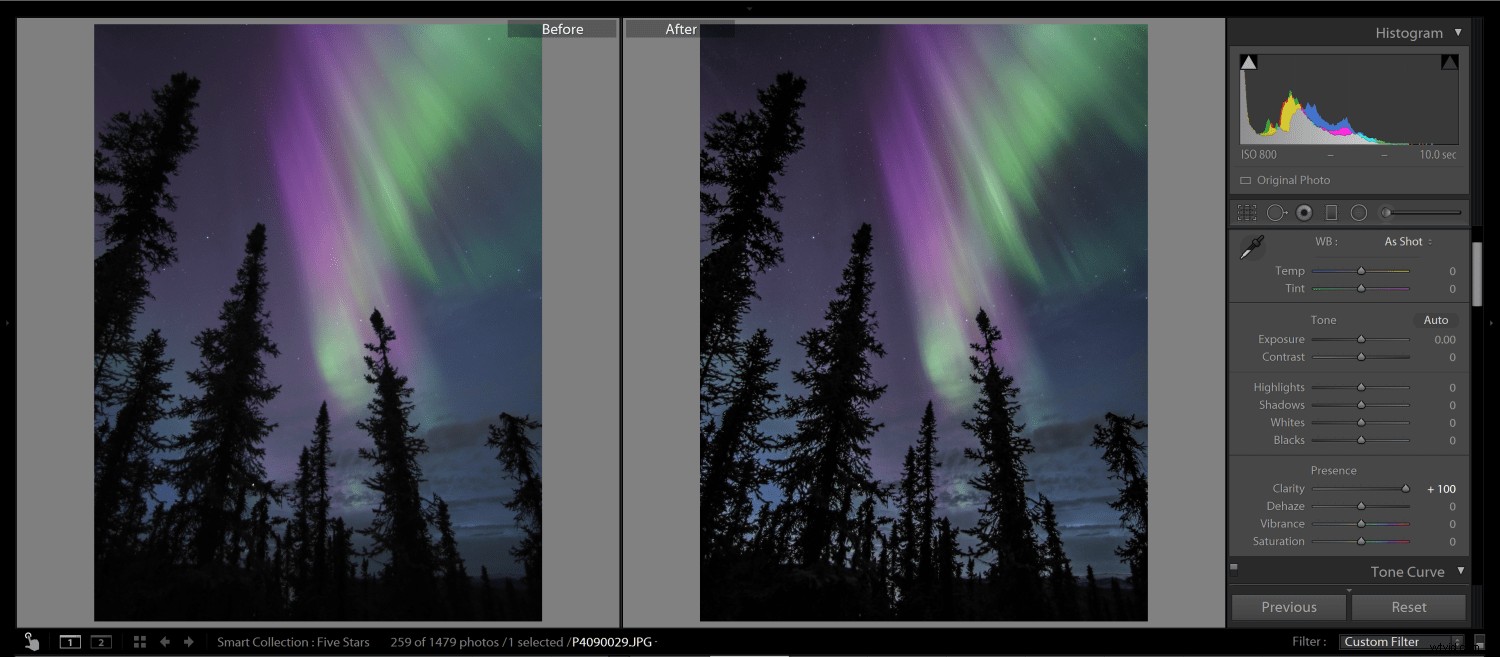
Přidání jasnosti +100 zvýší pruhování v Auroře a můžete vidět, že hvězdy více vyniknou. Nepřidala do obrázku žádnou sytost ani jiné artefakty.
3. Odhalování
Podobně jako v případě jasnosti zvyšuje posuvník Dehaze kontrast středního rozsahu a stíny, což dává obrázkům mírně tmavý a sytější vzhled. Posuvník Dehaze byl však vytvořen k odstranění mlhy ze scény. Když použijete jeho technologii na snímek Aurora, přidá to snímku hodně kontrastu a sytosti. Toto je posuvník, který se používá jemně (pokud vůbec) pro úpravu obrázku Aurora.
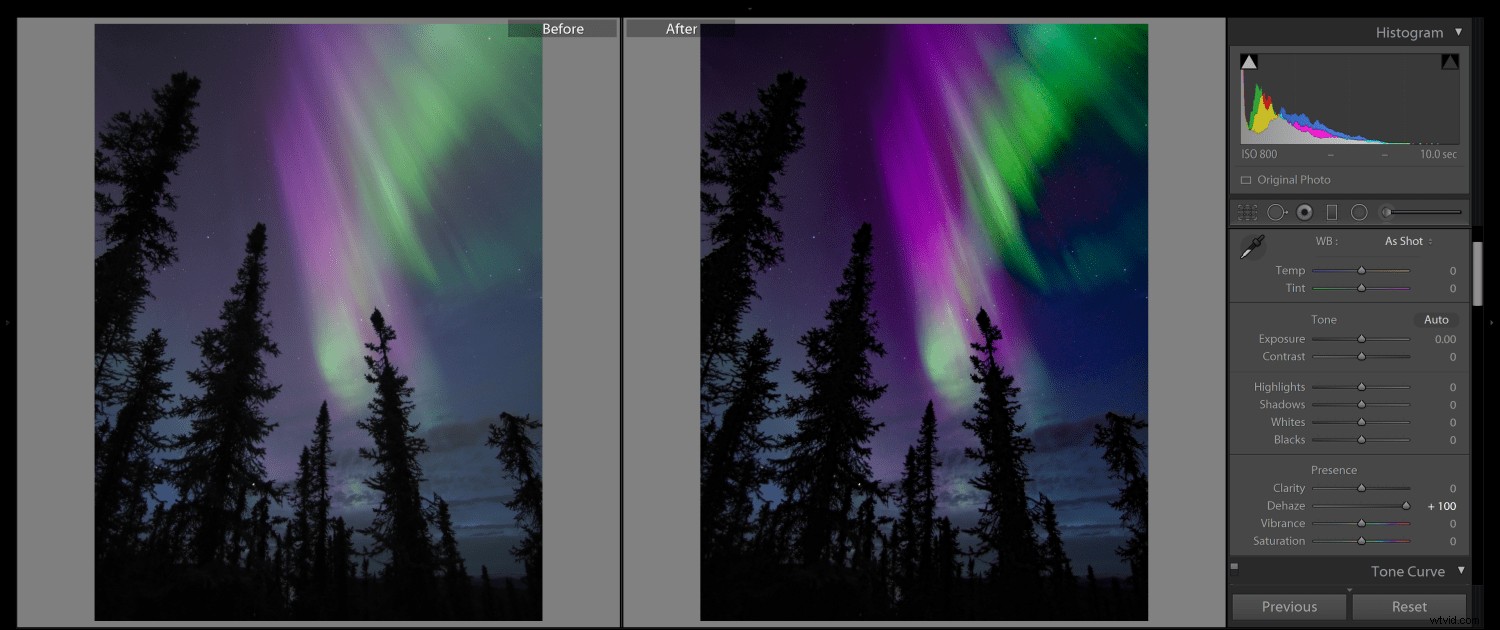
Ve srovnání s Clarity, posuvník Dehaze přidává hodně kontrastu a sytosti obrazu Aurora, pokud je zvýšen na +100. Posuvník Dehaze může být užitečný, ale používejte jej střídmě (pokud vůbec) pro úpravy snímků Aurora.
4. Sytost
Posuvník sytosti globálně (pro celý obrázek) prohloubí, zesílí a zesvětlí barvu. V obrázku Aurora zjistíte, že je velmi, velmi snadné přehnat Sytost obrázku. Sytost tedy používejte střídmě. Po posunutí na +100 se Aurora změní na téměř neonový vzhled. Při hodnotě -100 se z obrazu odstraní všechny barvy. Jsou chvíle, kdy zvýšení sytosti z vašeho snímku Aurora o -5 nebo -10 může pomoci zlepšit vzhled obrázku a usnadnit mu pochopení pro oko.
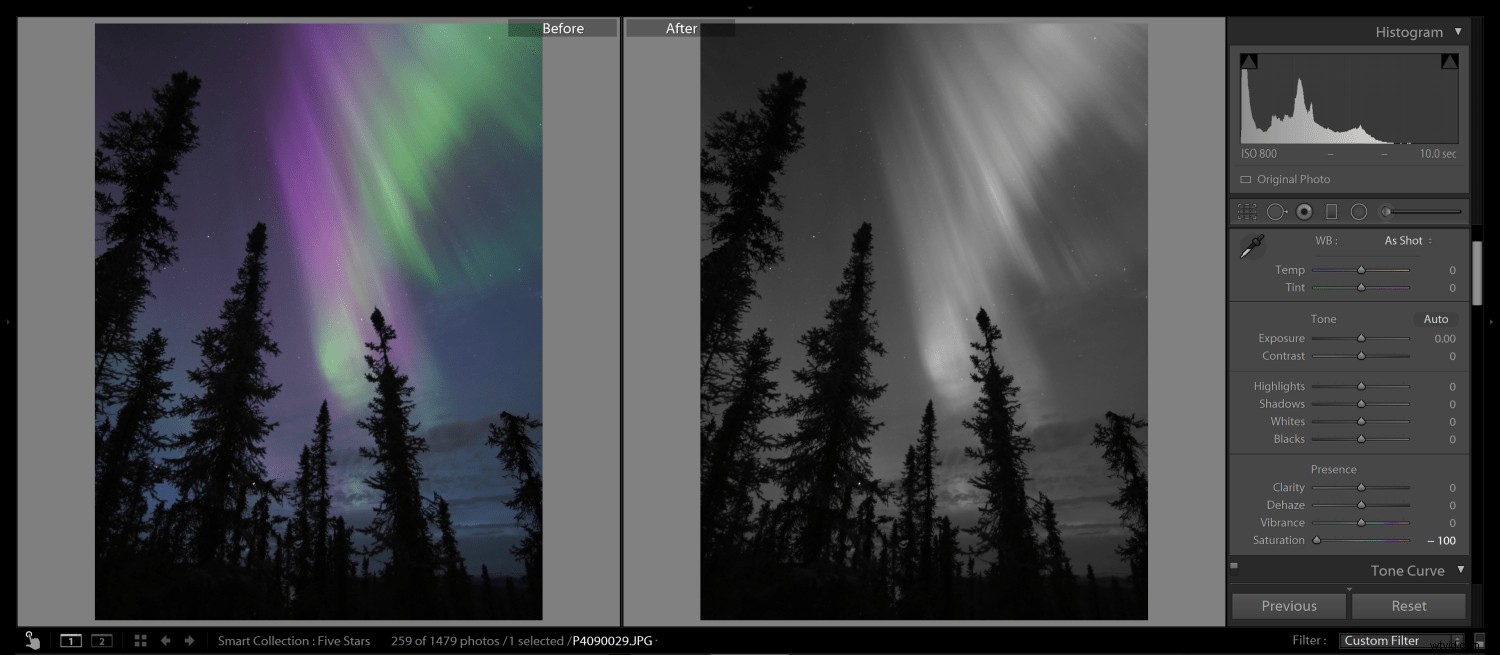
Vyvedení veškeré sytosti z obrázku jej vykreslí na černobílý
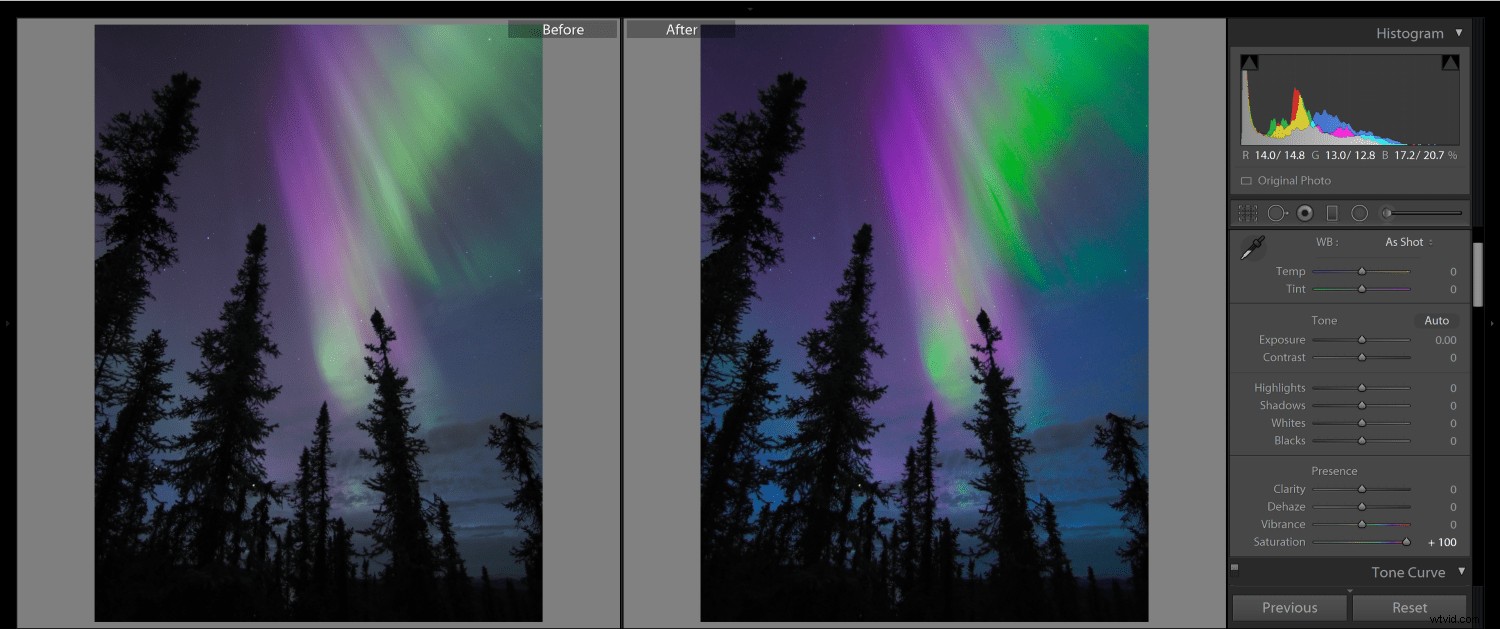
Přesycení obrazu Aurora mu dodává falešný neonový vzhled
5. Vibrance
Vibrance je „méně agresivní“ forma nasycení. Je to chytrý nástroj, který zvyšuje sytost a tóny v tlumenějších barvách. V záběrech Aurora se posuvník Vibrancy zaměřuje na Auroru a poskytuje realističtější vylepšení barev. Na příkladech níže můžete vidět, že při nadměrném používání stále existuje nebezpečí. Hodnota živosti +100 vytváří neonové barvy podobné nadměrné sytosti. Nicméně při -100 můžete vidět, že je zřetelný rozdíl od -100 Saturation. Vibrance -100 neodstraní z Aurory všechny barvy. Možná zjistíte, že je to mocná technika mírně snížit saturaci před zvýšením vibrace.
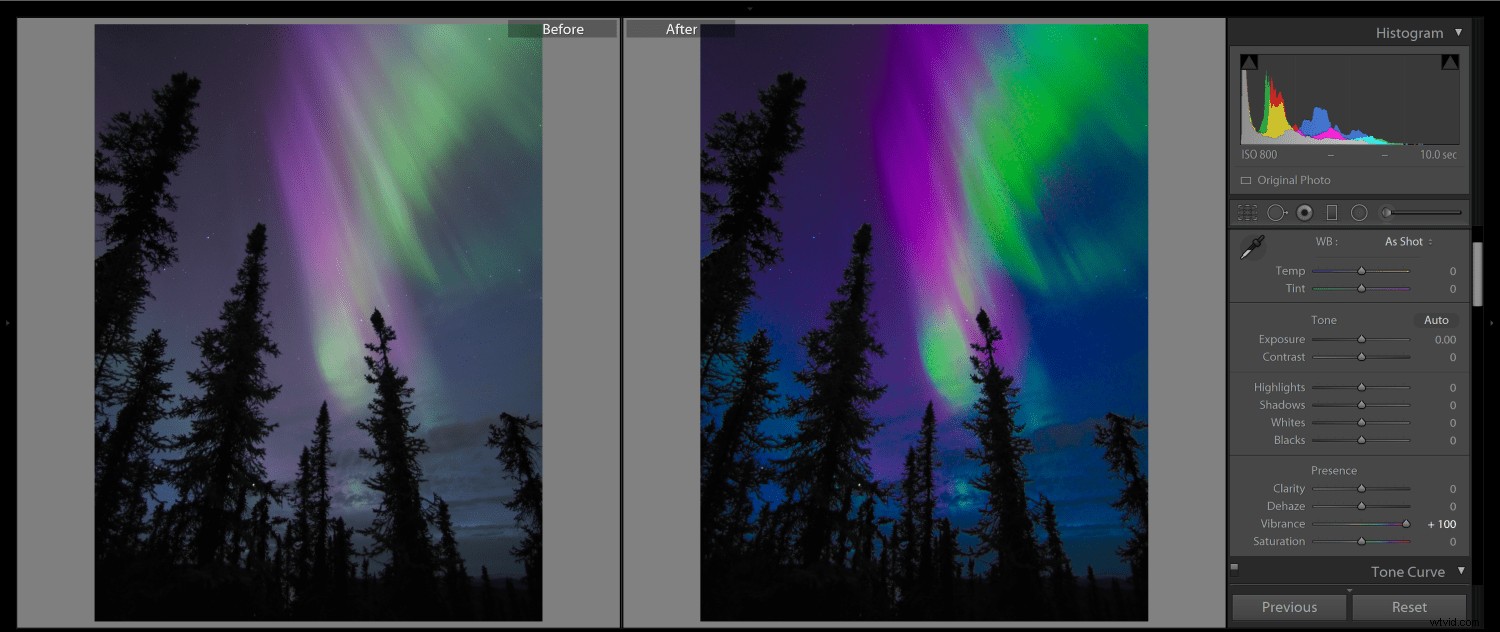
Možná zjistíte, že Vibrance je nejužitečnější pro přirozené úpravy obrázků Aurora. Přílišné zesílení však bude mít stále za následek vysoce přepracovaný obrázek
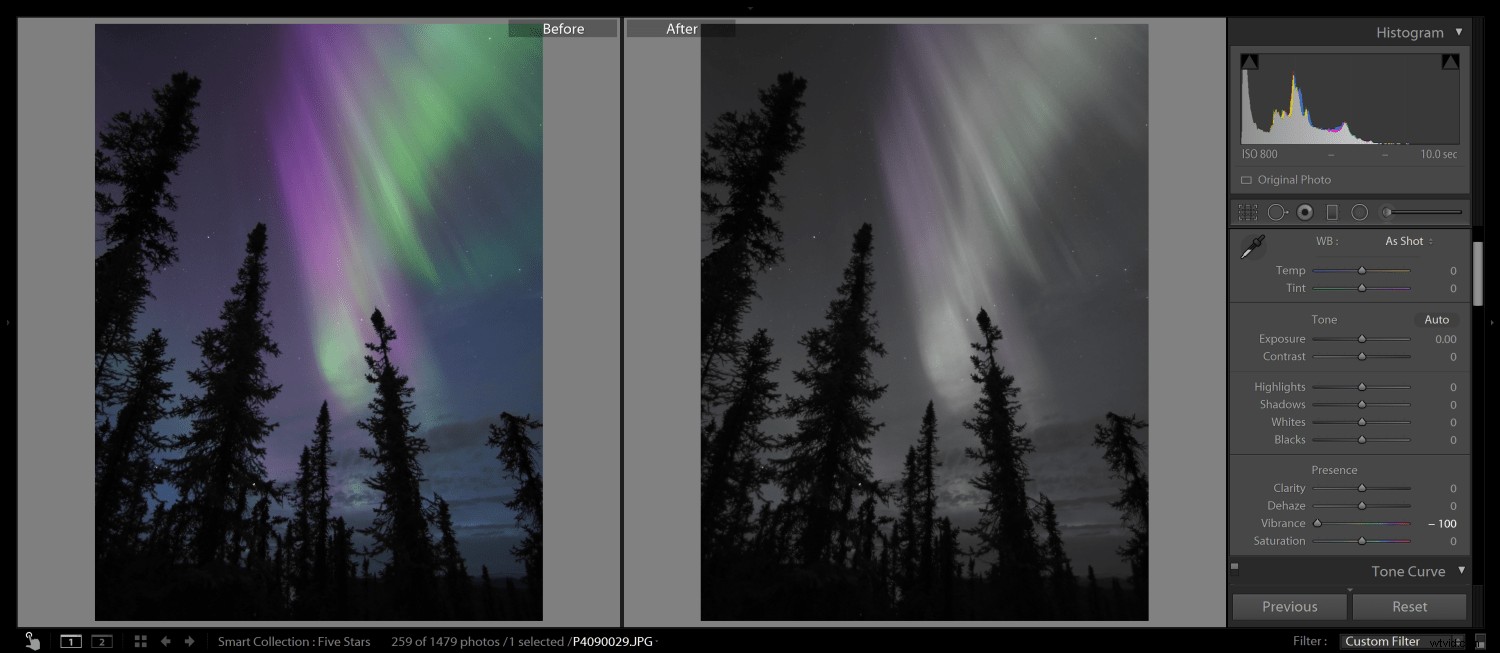
Na rozdíl od Sytosti můžete odstranit veškerou živost a přesto v obrázku zbude nějaká barva
6. Stíny
Posuvník Shadow zvyšuje jas v nejtmavších částech obrazu. S obrázkem Aurory máte výraznou výhodu v tom, že program Lightroom interpretuje téměř jakoukoli část obrázku, která není Aurora, jako stín. Máte tedy možnost velmi snadno zvednout nebo ztmavit popředí. Na níže uvedeném příkladu stínu +100 můžete vidět detaily, které byly vyvedeny ze stínů v siluetách stromů.
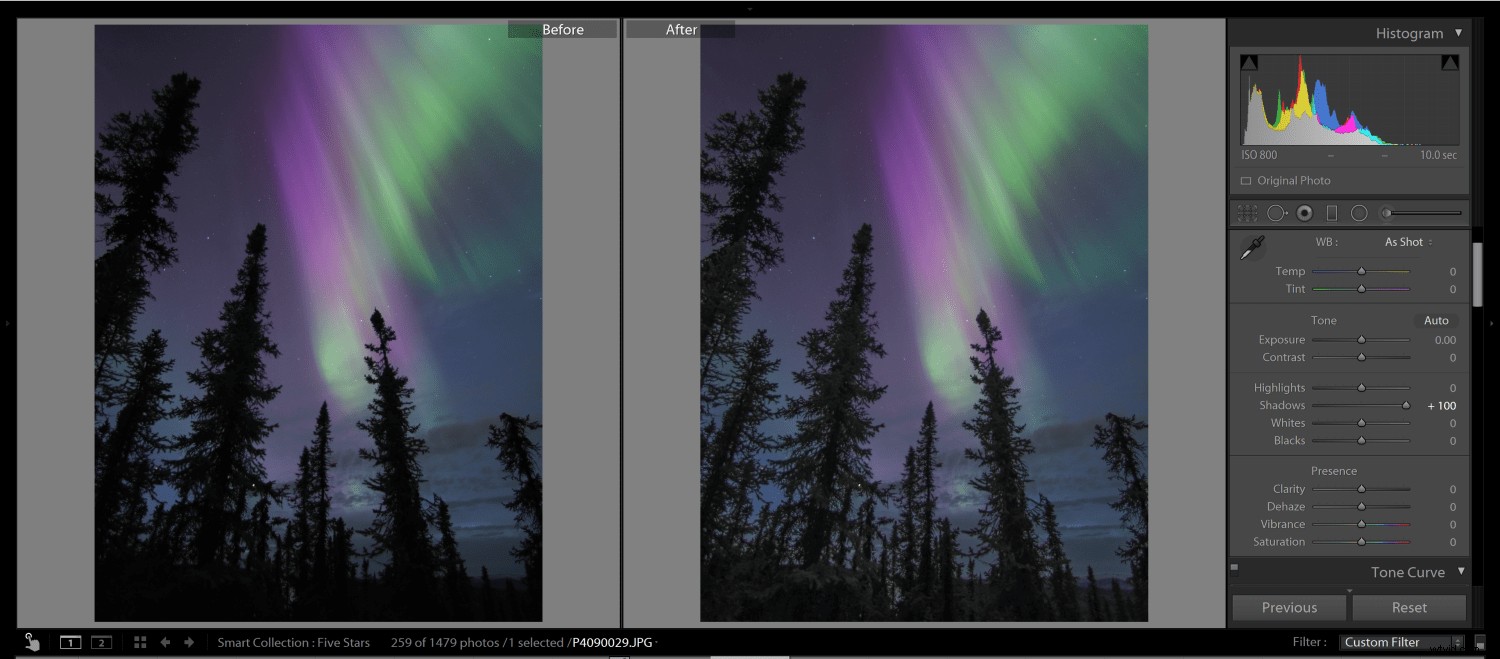
Na obrázku Aurora je velmi jasná definice mezi světly a stíny. Zvýšení stínů zvýší jas jakékoli části obrazu, která není pokryta Aurorou
7. Nejdůležitější
Posuvník Highlights zvyšuje jas nejjasnějších částí obrazu. Jak jsem popsal výše, Lightroom interpretuje jakoukoli část obrazu s Aurorou jako zvýraznění. To znamená, že zvýšení světel na +100 účinně zvyšuje expozici Aurory. Pokud snímek Aurora v terénu přeexponujete, snížením jasu vám pomůže obnovit ztracené detaily.
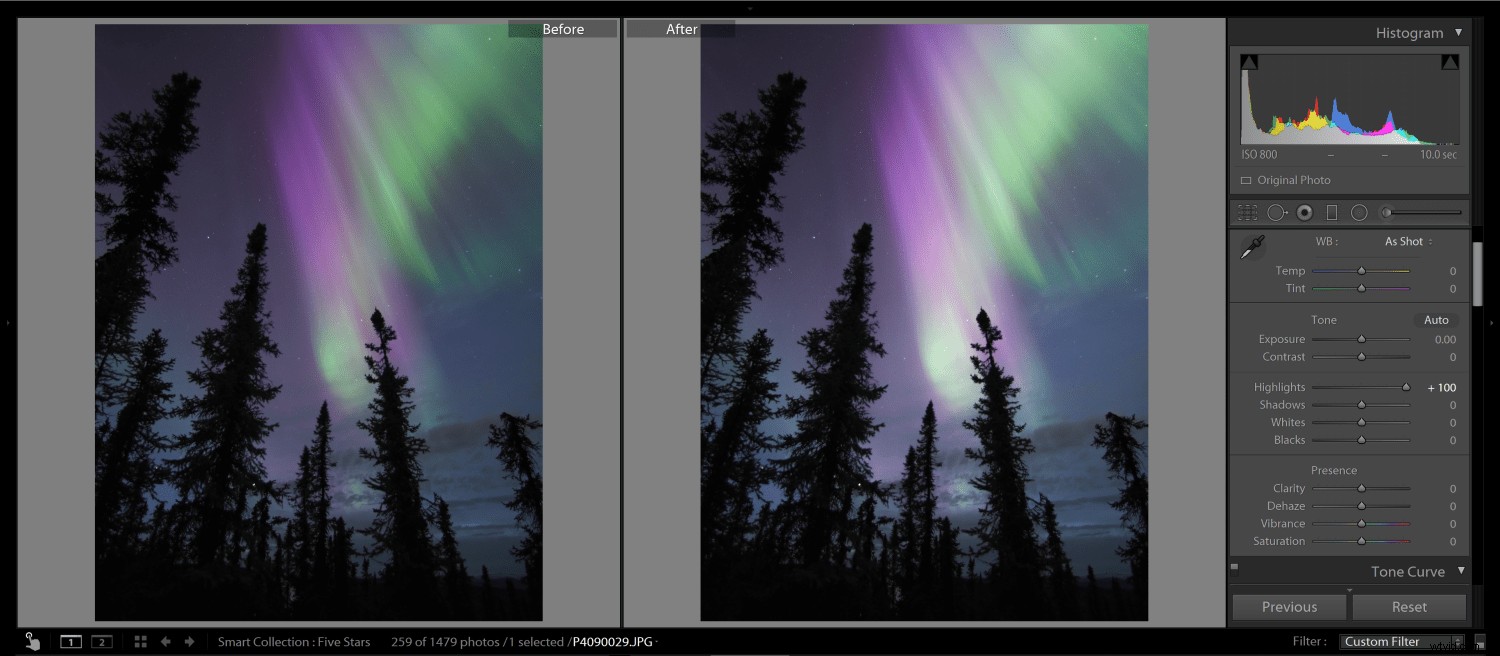
Na snímku Aurora je velmi jasné ohraničení mezi stíny a světly. Zvýšení světel na +100 ovlivní pouze jas Aurory. Na tomto snímku dodává Auroře pocit přeexponování
8. Odstín
Posuvník Tint je určen k použití pro korekci barev v souladu s posuvníkem teploty. Posuvník odstínu můžete použít k neutralizaci sněhu, který má tendenci zezelenat během intenzivních výbuchů Aurory. Použijte odstupňovaný filtr spojený se zvýšenými růžovými odstíny a sníženou sytostí, aby se váš sníh vrátil blíže k bílé. Často to pomůže vašemu oku zaměřit se na Auroru a může obnovit rovnováhu záběru.
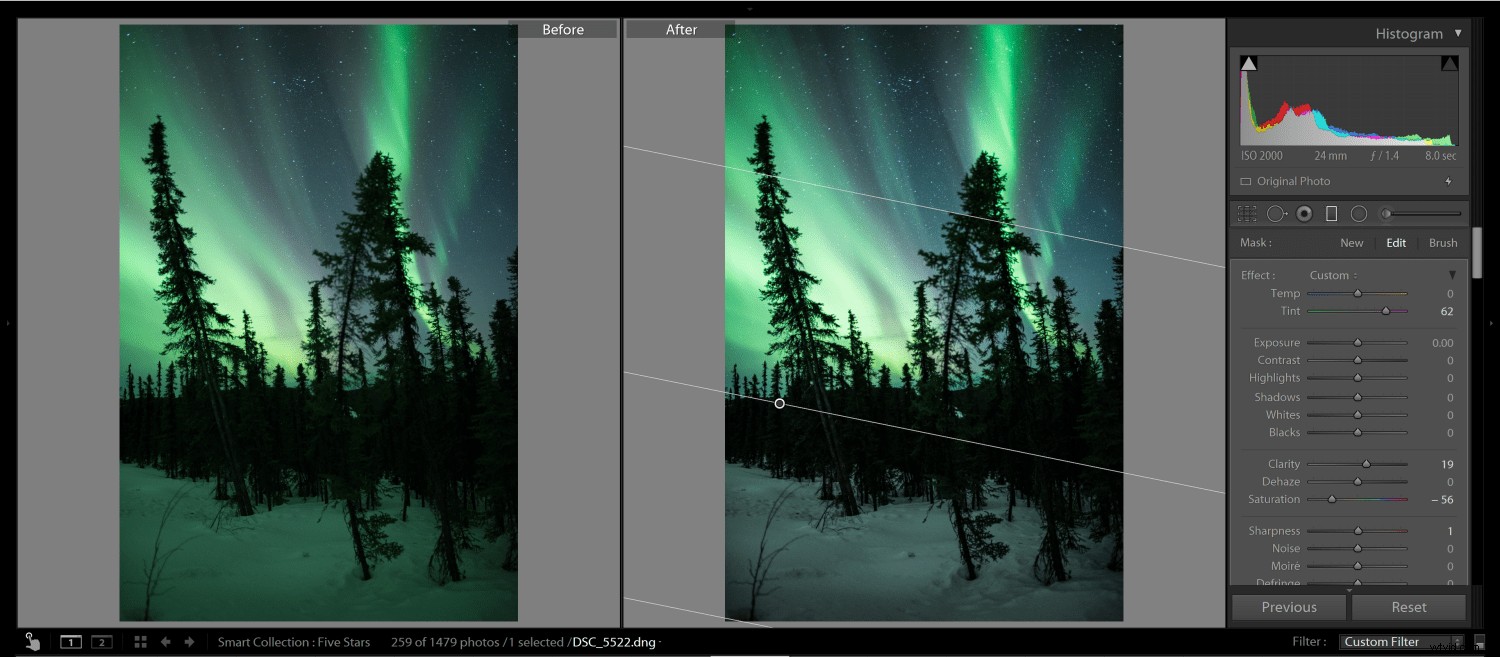
Použití odstínu k ovládání barev na obrázku Aurora je o něco pokročilejší, ale zjistíte, že můžete ovládat barvu sněhu kombinací posuvníků Tint a Saturation
Spojení všeho dohromady pro konečnou úpravu
Nyní, když víte, jak každý posuvník ovlivňuje váš celkový obrázek, je čas je zkombinovat s mírou, abyste dosáhli konečné úpravy. V úpravě níže jsem se chtěl ujistit, že pruhování v Auroře bylo vylepšeno spolu s purpurovými barvami „sluncem políbené“ Aurory. Moje finální úprava přináší rysy obrázku, aniž by ho příliš vylepšovala.
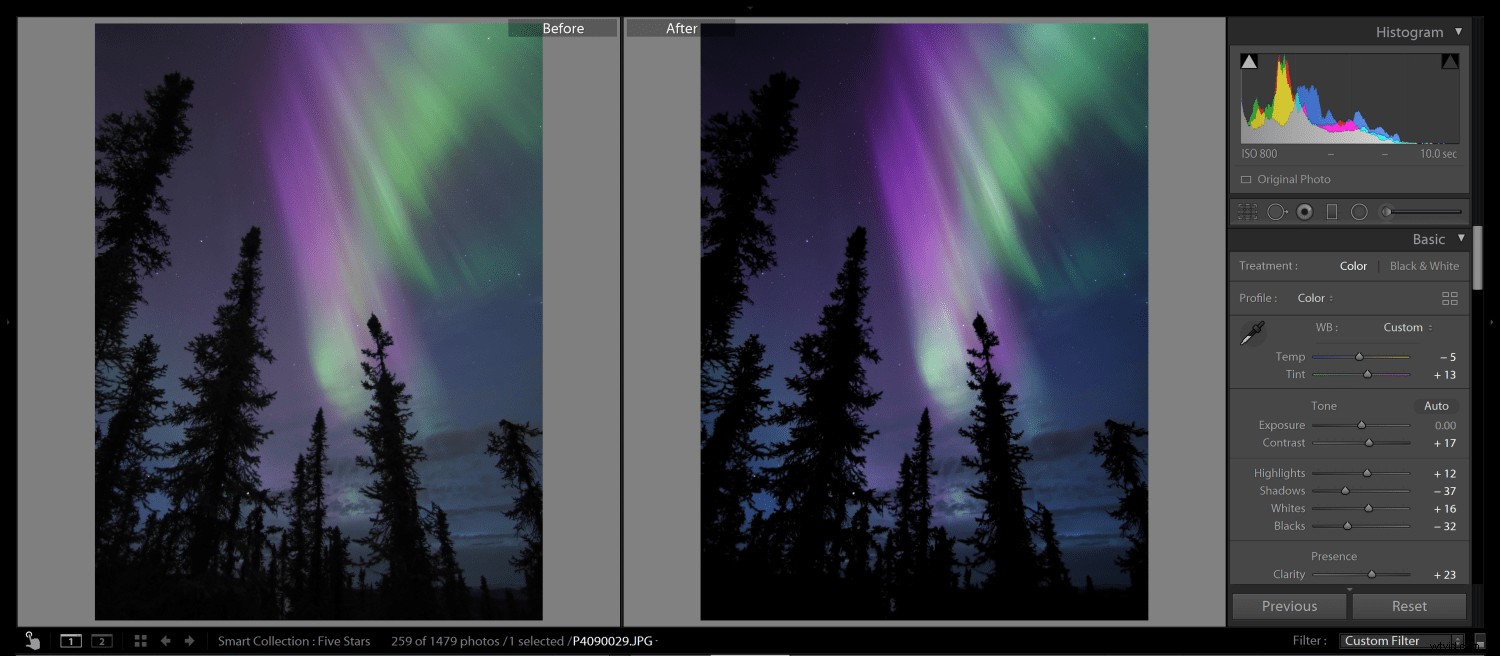
Pomocí ovládacích prvků popsaných v tomto článku jsem upravil obrázek Aurory, abych mu dodal přirozený vzhled a vylepšil vlastnosti, které se mi na něm nejvíce líbily, jako jsou fialové barvy a pruhy
Chci, abyste experimentovali s úpravou snímků polární záře. Neváhejte a stáhněte si a upravte tento obrázek polární záře ve vysokém rozlišení. Pokud můžete, sdílejte svou úpravu, ať vidím! Jak vždy říkám:„Pixely jsou levné“, takže doufám, že při vytváření snímků Aurora vytvoříte spoustu pixelů a budete se bavit jejich úpravou!
